가끔은 집안에 대청소를 해주듯이 휴대폰도 초기화를 해주는 일이 필요하다고 생각합니다. 뿐만 아니라 새 휴대폰을 장만할 때는 구형은 당연히 초기화 하는게 좋겠죠. 초기화 이후 중고판매가 용이할 뿐만 아니라 다른 용도로 사용하기 좋으니까요. 그래서 오늘은 공장 초기화 방법에 대해서 간략히 작성하고자 합니다.
목차
아이폰 초기화 방법
아이폰 기종에 따라 다소 초기화 방법은 상이할 수 있습니다. 매번 업데이트할 때마다 사용방법도 달라지기는 하지만 기본 맥락이 크게 바뀌거나 하진 않아서 기존 방법을 이용해서 새롭게 시도하는데는 크게 어렵지 않을거라 생각해요. 휴대폰에서 할 수 있는 방법으로 설명하고자 합니다.
아이폰 공장 초기화 전 준비사항
초기화 되어도 살릴 수 있는 방법은 존재할 거라 믿습니다. 그러나 비용과 시간이 들기 때문에 필히 중요한 내용이 있다고 하면 백업해 두는 것이 좋겠습니다. 물론 새 폰으로 사용한 이후 기존 폰 초기화를 위한 것이라면 기존 내용들을 다 백업 후 동기화 시키는 과정을 거쳤겠지만 그렇지 않을 경우에 유의해 주세요.
나의 아이폰 위치 찾기 OFF

아무래도 초기화 한다 하더라도 나의 위치 정보같은 없어지지 않기 때문에 만일을 위해서도 이 부분은 해제처리를 해 주시는 것이 좋습니다.
프로필 (APPLE ID)로 들어가셔서 나의찾기에 들어가면 나의 IPHONE 찾기 항목이 있기 때문에 이부분을 끔으로 해주시면 됩니다.
그리고 중요한 것!
전체적인 계정 로그아웃을 통해 깔끔하게 초기화 전 단계 작업을 마치시면 됩니다.
아이폰 초기화 과정
사실 초기화 전 과정이 조금 복잡할 수 있습니다. 하지만 위의 과정을 마쳤다면 그다음 초기화 방법은 매우 간단하기 때문에 아래에서 설명해 드리겠습니다.
아이폰 화면에서 설정앱을 모르시는 분은 없을텐데요 들어가서 일반을 눌러줍니다.

그리고 나서 화면 아래로 쭉 내리면 "재설정" 이 있습니다.
이 항목은 IOS 버젼이나 기종에 따라 명칭이 조금 다를 수 있습니다. "전송 또는 IPHONE 재설정"이라고 표기되기도 합니다.
다음 단계의 초기화 화면은 아래의 사진을 참고해 주세요

모든 설정 재설정이란 항목과 모든 콘텐츠 및 설정 지우기가 있는데요 여기서 후자를 선택해주시면 됩니다. 누른 이후에는 따라오는 멘트에 따라서 사진과 같이 선택해 주시면 초기화 과정을 거치면서 아래의 사과 모양이 나오게 될 겁니다. 그러면 이제 모든 것이 정상적으로 처리되었다고 생각하시면 됩니다.

어렵지 않으시죠?

마지막으로 강조할 점
아이폰 초기화는 부득이하게 기기를 사용하다가 오류가 생겨서 해야할 경우도 있습니다. 아무 문제없이 백백업도 다 해놓았으면 당황하지 않을 문제이지만 그렇지 않을 경우에는 소중한 사진과 같은 자료들이 유실될 수 있으니 초기화 하기 전에 항상 데이터 복구를 위한 백업 작업을 자주 해주시는 것 강조드립니다.
또한 개인정보 같은 경우 폰에 넣고 다니는 경우가 많습니다. 바로바로 꺼내어 활용할 수 있기 때문입니다. 하지만 개인정보가 쉽게 SNS에 올려지고 톡 등에 공유되다보면 자신도 모르게 어디에 정보들을 흘렸는지 나중에는 인식하기가 어렵습니다. 따라서 정보를 전송하거나 보관함에 있어서 체크해서 사용했으면 지우는 것이 중요하다고 생각합니다.
- 데이터백업
- 개인정보 관리
감사합니다.
'기타 유용 팁 정보' 카테고리의 다른 글
| 이삿짐센터 결정과 가격비교 모든 꿀팁 (0) | 2021.11.22 |
|---|---|
| 실버타운 추천 그리고 비용 정리 (0) | 2021.11.22 |
| 신용점수 등급표 확인과 점수 올리기 방법 정리 (0) | 2021.11.04 |
| 배민 할인 쿠폰 21년 11월 이용하기 (0) | 2021.11.02 |
| 장외 주식 거래 방법 및 장단점 체크해 보기 (0) | 2021.11.01 |



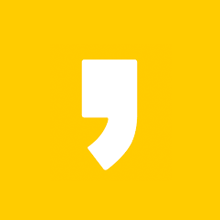




최근댓글